klargør computer
Gør din computer klar til Hasseris Gymnasium!
DU KAN/SKAL KLARGØRE DIN COMPUTER INDEN 11. AUGUST.
Er du ny elev på Hasseris Gymnasium eller har du fået ny computer skal du igennem nedenstående punkter. Punkt 2 kan kun undlades hvis du ikke er ny elev.
Start med at gennemføre de 8 punkter herunder – én efter én – så er du godt forberedt, når du møder ind til første skoledag!

1. Opdater din computer
Om du har en MacBook eller PC så skal den altid være opdateret. Se guide og sørg for at din computer er opdateret inden du går til punkt 2.
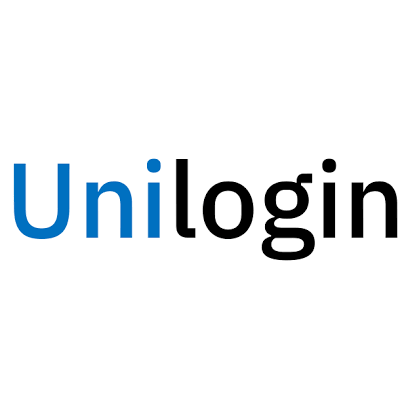
2. Skift kode til dit Unilogin
Efter din computer er opdateret skal du logge ind på minkode.kodeskift.dk og lave en ny adgangskode til dit Unilogin. Her kan du også se dit Unilogin / skole email. Gå ikke videre til punkt 3 før du har skiftet adgangskode.

3. Installer Firmaportal
Vi anvender Intune Firmaportal fra Microsoft til at installere skolerelevante programmer på din computer. Du skal installere denne vha. guide.
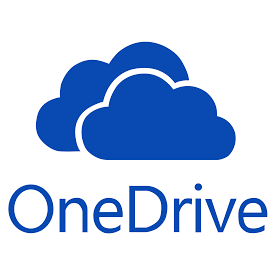
4. Åbn OneDrive
Tjek OneDrive opsætning:
Det er et krav at du altid gemmer på OneDrive og derfor skal det til enhver tid være startet uden at vise fejlmeddelelser.
Du er tildelt 1000 GB plads i OneDrive så der er plads til det hele.
Du skal tjekke at du kun er logget ind med din Hasseris skole e-mail konto og link til din gamle skole er fjernet.

5. Åbn Teams
Tjek din Microsoft Teams: Download og installer Microsoft Teams: Hvis du ikke allerede har Teams installeret, kan du downloade det fra office.com Log ind: Åbn Microsoft Teams og log ind med din skole-email og adgangskode. Hvis du har problemer, så spørg din IT-vejleder om hjælp.

6. Installer Maple (Not IB classes)
Du skal selv installere Maple som er det matematik program vi anvender på skolen. Installation består af et hoved program samt en gymnasiepakke. Hertil er der et PDF dokument som guider dig til at aktiverer Maple efter installationen.
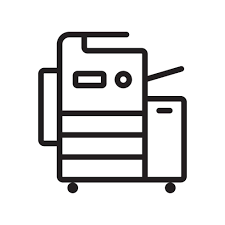
7. Print & PDF
Vi tilbyder alle elever muligheden for at udskrive via webprint. VIGTIGT: for MacBook brugere skal printerdriver også installeres for at du kan gemme dokumenter som PDF

8. Lectio
Lectio er din digitale hjælper på gymnasiet! Her finder du dit skema, lektier, karakterer og meget mere. Du kan også skrive til dine lærere og klassekammerater. Tænk på det som skolens Facebook – bare meget mere nyttigt! 😉
